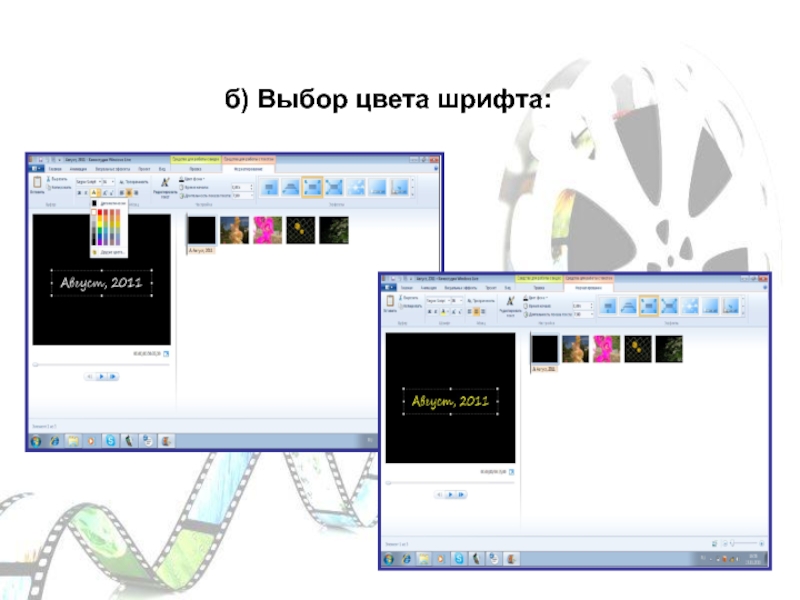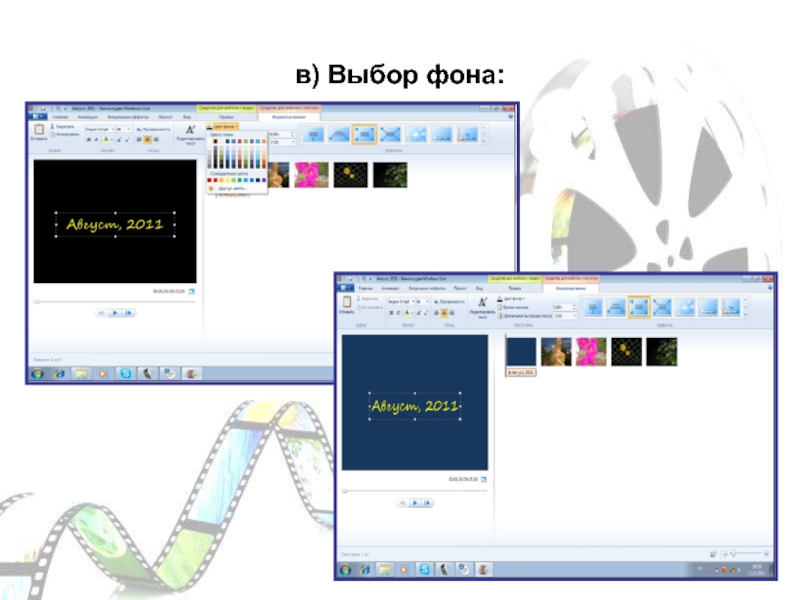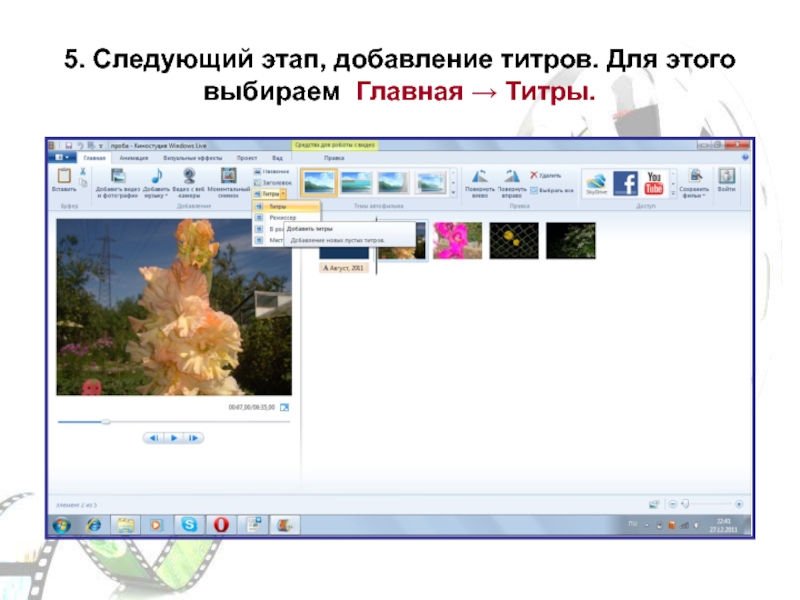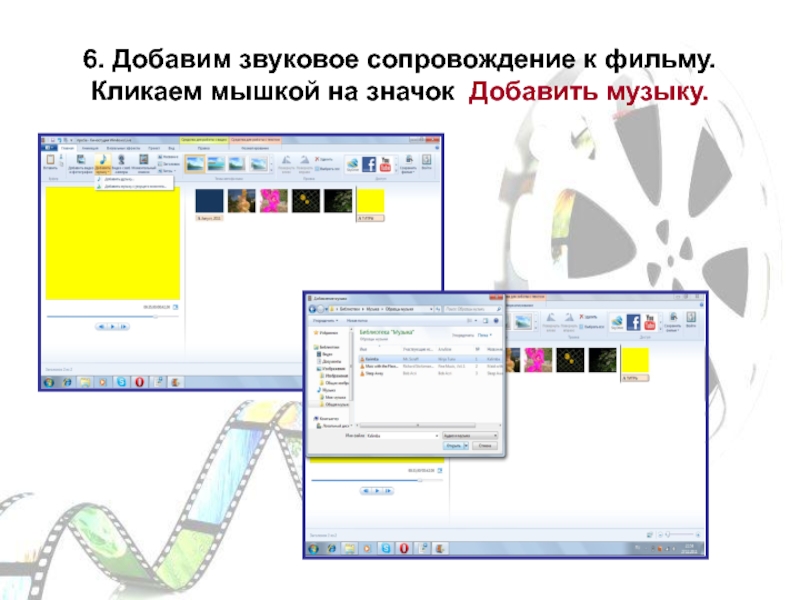- Главная
- Разное
- Дизайн
- Бизнес и предпринимательство
- Аналитика
- Образование
- Развлечения
- Красота и здоровье
- Финансы
- Государство
- Путешествия
- Спорт
- Недвижимость
- Армия
- Графика
- Культурология
- Еда и кулинария
- Лингвистика
- Английский язык
- Астрономия
- Алгебра
- Биология
- География
- Детские презентации
- Информатика
- История
- Литература
- Маркетинг
- Математика
- Медицина
- Менеджмент
- Музыка
- МХК
- Немецкий язык
- ОБЖ
- Обществознание
- Окружающий мир
- Педагогика
- Русский язык
- Технология
- Физика
- Философия
- Химия
- Шаблоны, картинки для презентаций
- Экология
- Экономика
- Юриспруденция
Создание фильма в программе Киностудия Windows Live презентация
Содержание
- 1. Создание фильма в программе Киностудия Windows Live
- 2. Windows Live – программа для создания и редактирования видео в ОС Windows 7
- 3. Возможности программы Получение видео с цифровой
- 4. Этапы работы Открытие программы Импорт фото, видео
- 5. 1. Пуск → Все Программы → Киностудия
- 6. 2. Что бы сделать фильм нужно сначала
- 7. 3. После добавления нужных фотографий следует придумать
- 8. б) Выбор цвета шрифта:
- 9. в) Выбор фона:
- 10. 4. Теперь, когда все необходимые картинки добавлены,
- 11. 5. Следующий этап, добавление титров. Для этого выбираем Главная → Титры.
- 12. Выбираем Титры и пишем текст по смыслу.
- 13. 6. Добавим звуковое сопровождение к фильму. Кликаем мышкой на значок Добавить музыку.
- 14. 7. После всех изменений и корректировки мы
Слайд 3Возможности программы
Получение видео с цифровой видеокамеры
Создание слайд-шоу из изображений
Обрезание или склеивание
видео
Наложение звуковой дорожки
Добавление заголовков и титров
Создание переходов между фрагментами видео
Наложение звуковой дорожки
Добавление заголовков и титров
Создание переходов между фрагментами видео
Слайд 4Этапы работы
Открытие программы
Импорт фото, видео и музыки
Добавление названия и титров, выбор
шрифта
Расстановка фотографий на раскадровке
Спецэффекты, переходы
Добавление музыки
Запись фильма на компьютер
Расстановка фотографий на раскадровке
Спецэффекты, переходы
Добавление музыки
Запись фильма на компьютер
Слайд 51. Пуск → Все Программы → Киностудия Windows Live → Открыть.
В открывшемся окне мы можем увидеть, что оно разделено на несколько частей: раскадровка и шкала времени, окно показа, команды обработки файлов.
Слайд 62. Что бы сделать фильм нужно сначала добавить фотографии или видео. В
верхнем окне находим кнопку Добавить видео и фотографии.
Слайд 73. После добавления нужных фотографий следует придумать название для будущего фильма
и шрифт письма, так же нужно выбрать цвет, фон слайдов.
а) Выбор шрифта и названия фильма:
Слайд 104. Теперь, когда все необходимые картинки добавлены, то нужно добавить переходы
между кадрами. Для этого нужно нажать наверху Анимация → Переходы. Выбираем понравившейся переход, затем щелкаем по нему мышкой и переносим на нужный слайд. Так выбираем переход на каждый слайд.
Слайд 147. После всех изменений и корректировки мы сохраняем проект в виде
фильма с названием. Поэтому нажимаем Файл → Сохранить фильм
Желаем успехов в работе в программе
«Windows Live»!
Желаем успехов в работе в программе
«Windows Live»!